Razerの光らないゲーミングマウス【Razer】Basilisk X HyperSpeedの実機レビューです。
スタイルは格好良いだけでなく、右利き用エルゴノミックデザインにより長時間使っても疲れ難く、極めて実用性が高いマウスでした。
BluetoothとUSBレシーバーの切り替えによりPC2台を切り替えて使う事さえもできます。
実機のイメージが伝わるように動画も含めてレビューしておりますので、 Basilisk X に興味のある方は、是非記事をご覧ください。
【Razer】Basilisk X HyperSpeed は極めて高コスパな実用マウス

長時間使っても疲れ難い、高い追跡精度のbluetooth対応マウスをお探しであれば、この光らないゲーミングマウス【Razer】Basilisk X HyperSpeed は、極めてお買い得です。
右利き用のエルゴノミックデザインのスタイルは格好良く、手のフィット感も極めて良好。
更に、BluetoothとUSBレシーバーの切替機能による2台PC切替も可能です。
<特徴>
- スタイルの格好良さ
- ゲーミングマウスだが光らない
- 右利き用エルゴノミックデザインによる良好なフィット感
- 本体裏のBluetooth・USB切替スイッチにより、PC2台が1秒で切替可能
- 単3乾電池1本で駆動。最大450時間稼働 ※実は電池交換の方が高コスパ
- 6ボタン(右、左に加えて、親指部分に2個、マウスホイールで1個、スピード切替で1個)
- 16,000DPI、450IPSの高精度(ゲーミングマウスとしても十分なレベル)
【Razer】Basilisk X HyperSpeed が高コスパな理由

昨今、ゲーミングマウスはピンキリで、各種メーカーがしのぎを削っています。
各社の最上位のモデルでは、\15,000を超えるものも珍しくありません。
しかし、普通は使わない機能まで備わっていないでしょうか?
不用意に最上位モデルを買うより、本当に必要な機能が備わったモデルを選ぶと高コスパが実現できます。
以下を参考に、本当に機能な機能なのか確認しましょう。
<各社最上位モデルの過剰かも知れない機能>
- バッテリー駆動、充電スタンド付き
- 様々な色で派手にライティング、専用ソフトで、光り方までカスタマイズ設定できる
- ボタンが沢山付いている
- 軽量な本体、重りによる重量調整が可能
<ライティング機能>
ゲーミングマウスとして、様々な色のライティング機能は派手な演出の意味が強い部分です。
意味としては、ディスプレイに目線を集中しながら、マウスの場所を知る事ができるのかも知れません。
しかし、私の様に、派手に光ることを避けたい方も、居るのでは無いでしょうか?
<充電・充電スタンド>
もっとも、コストが大きい機能は、充電機能と思います。充電バッテリーが内蔵されることで重量も増加、充電スタンド付属によりコストも増加し、製品は高額となってきます。
一方、電池交換タイプは、付属品も少なくシンプルで済みます。
単3アルカリ乾電池は、100均で1パックが4~5本が\110で購入できますので、1パック買っておけば、半年以上は持ち、2パックあれば一年は持ちそうです。
充電スタンドをケーブルに接続して、本体を充電することは豪華で格好良い気がしますが、乾電池を入れ替える方が気楽で、充電スタンドも不要なので開放感があると思います。
<USBレシーバー、Bluetooth接続>
Bluetooth接続とUSBレシーバーの大きな違いは、 Bluetooth接続の方が省電力であり、USBレシーバーをUSB端子に挿す必要が無い事です。(Razer Basilisk X HyperSpeedの場合、1本の電池の連続使用時間 Bluetooth:450時間、 USBレシーバー:285時間)
もちろん、PC本体がBluetooth対応である前提となりますが、ノートPCであれば、だいぶ前から対応していると思います。
デスクトップPCにはUSBレシーバー接続、ノートPCにはBluetooth接続により、「マウスのスイッチ切替で、2台のPCを切り替える」使い方も実用的です。
有線USBケーブルのモデルは、電池が不要ですが、線が邪魔でPC切替が出来ないため、今回は選定から外したいと思います。
<バランスの良いモデル選定のポイント>
【ポイント1】
Bluetooth接続ができるモデルの方が良いです。
理由は、Bluetooth接続の方が省電力で、レシーバーも不要にできるためです。
【ポイント2】
充電機能は不要。充電スタンドを用意する場所も必要です。
理由は、100均の単3アルカリ乾電池を使えば、1年の電池コストは\220で済むので、コスパに見合わないからです。
【ポイント3】
エルゴノミックデザインは、フィット感があり快適です。
理由は、右手と左手は形が違い、右手用のエルゴノミックデザインであれば、右手にフィットするからです。
【ポイント4】
派手なライティング機能は不要。ここは、お好みで。
理由は、光る必要が無いためです。ライティングを消すことは出来ますが不要です。
※私の場合、在宅ワークでの使用も想定していたため、光らないモデルを探しました。
【Razer】Basilisk X HyperSpeed の実機レビュー
本体形状
本体形状は、ランボルギーニのスーパーカーを思わせるスタイリッシュなデザインで格好良いです。
右手用エルゴノミックデザインに加え、サイドのラバーも効果的、非常にフィット感があります。
単3乾電池が1本で駆動しますが、電池が入って丁度良い重量になる感じがします。
親指の辺りのボタン(デフォルトは、ブラウザの進む・戻る)は非常に押しやすい位置です。
本体の表の後部が開閉し、電池交換・USBレシーバー収納ができます。
具体的な形状については、ぜひ動画をご覧ください。
操作感
PC2台をBluetoothとUSBレシーバーで切り替え動作させ、1秒で快適な切替が検証できました。
マウスの速度は、本体では4段階切替が可能ですが、設定幅が広いため、どんなPCでも合わせられます。
マウス本体の形状が大きく右手にフィットし、滑りも良いです。
サイドのラバーも良い感じで、安定して握れるマウス形状です。
操作イメージは、こちらの動画をご覧ください。
BluetoothとUSBレシーバーにより、PC2台の切替

BluetoothとUSBレシーバーにより、PC2台の切替をレビューしました。
約1秒の早いスピードでPC2台が切り替えられました。
これなら、ストレス無くマウス1個でPC2台分に使えます。
実際、私はVPN接続のテレワーク業務端末と、インターネット調査用の自宅PCの切替を快適に使っています。
詳しくは、こちらの動画をご覧ください。
【Razer】Basilisk X HyperSpeed の良くない所
良い所ばかり、目に入りますが、良くない所にもフォーカスしてみました。
以下、参考にご覧ください
<良くない所>
右利き用のエルゴノミックデザインのため、左効きの人には使いにくい
本体が大きめのため、手が小さい人には、使い難いかもしれない
最上位モデルでは無いため、後で悔しくなりかも知れない
【Razer】Basilisk X HyperSpeed のまとめ

実機レビューは、いかがだったでしょうか?
ご紹介したRazerの光らないゲーミングマウス【Razer】Basilisk X HyperSpeedは、極めて高コスパなゲーミングマウスだと思います。
最後に、オススメする5つのポイントをまとめます。
<【Razer】Basilisk X HyperSpeed を薦める5つの理由>
- スタイルの格好良さ
- ゲーミングマウスだが光らない
- 右利き用エルゴノミックデザインによる良好なフィット感
- 本体裏のBluetooth・USB切替スイッチにより、PC2台が1秒で切替可能
- 単3乾電池1本で駆動。最大450時間稼働。実は電池交換の方が高コスパ
最上位モデルであれば、実用性は最高なのか? と言うと、そんな事は無いのです。
自分には不要な機能を過剰に搭載している事で、使い難くなる場合があります。
自分の目的に合わせて、選定することが大事です。
少し前まで、安売りのUSBレシーバー付きの一般的な小型マウスを使っていましたが、精度が低くストレスを感じていました。
しかし、このマウスに変えてみて、流石に本格的なゲーミングマウスなので、素晴らしい精度に満足しています。
個人的に、パソコンは商売道具、キーボード・マウスには自分にあったコダワリのものを使うのが大事なのを痛感しました。
コダワリのキーボードをお探しの方は、こちらをご参考ください。
<参考>【FILCO Majestouch2】静音ピンク軸キーボード 徹底レビュー
マウスとしての実用性・コスパで選ぶなら、この光らないゲーミングマウスは極めてバランスの取れた選択肢だと思います。
こちらの記事が、少しでも参考になると嬉しいです。






















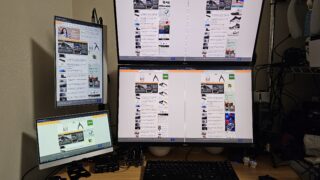






コメント